Aplikasi Tes Kecepatan Disk Terbaik untuk Analisis Kinerja yang Akurat
Diterbitkan: 2023-09-02Kita telah menempuh perjalanan yang panjang, dan sungguh menakjubkan betapa banyak teknologi telah berkembang dalam beberapa tahun terakhir. Kemajuannya sangat menarik. Teknologi telah benar-benar maju, mulai dari floppy disk sekali pakai dengan kapasitas terbatas hingga SSD PCIe Gen 4 NVME yang sangat cepat. Drive penyimpanan jauh lebih kecil dan ringan jika dibandingkan dengan floppy disk pendahulunya, membuatnya lebih mudah untuk dibawa-bawa dan mentransfer data saat bepergian.
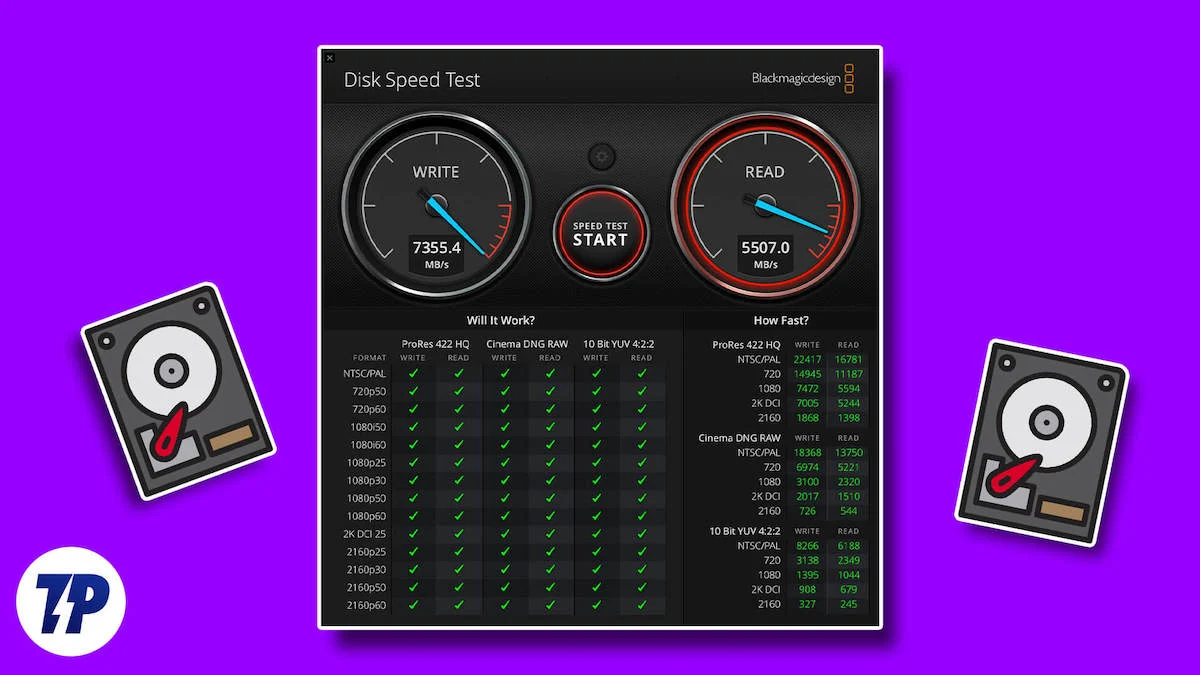
Daftar isi
Apa Itu Aplikasi Tes Kecepatan Disk?
Aplikasi uji kecepatan disk membantu mengukur kecepatan dan kinerja keseluruhan hard drive atau solid-state drive (SSD) (internal atau eksternal) yang terhubung ke sistem komputer. Aplikasi ini dapat membantu mengidentifikasi potensi kemacetan di sistem Anda dan menentukan apakah drive Anda bekerja secara optimal dalam semua kondisi dan skenario penggunaan tertentu. Alat-alat ini juga dapat membantu menentukan apakah hard drive telah mencapai akhir masa pakainya dan perlu diganti.
Bagaimana Aplikasi Tes Kecepatan Disk Bermanfaat?
Mereka bermanfaat bagi mereka yang bekerja dengan file besar atau sering mentransfer data antar drive. Dengan aplikasi pengujian kecepatan hard drive, Anda dapat memastikan bahwa komputer Anda berjalan optimal dan menghindari kehilangan data atau kerusakan karena kinerja hard drive yang lebih lambat. Secara keseluruhan, aplikasi tes kecepatan disk berguna bagi siapa saja yang ingin memastikan komputer mereka berjalan lancar dan efisien.
Hal-hal yang Perlu Dipastikan atau Diingat Saat/Sebelum Menggunakan Aplikasi Tes Kecepatan Disk:
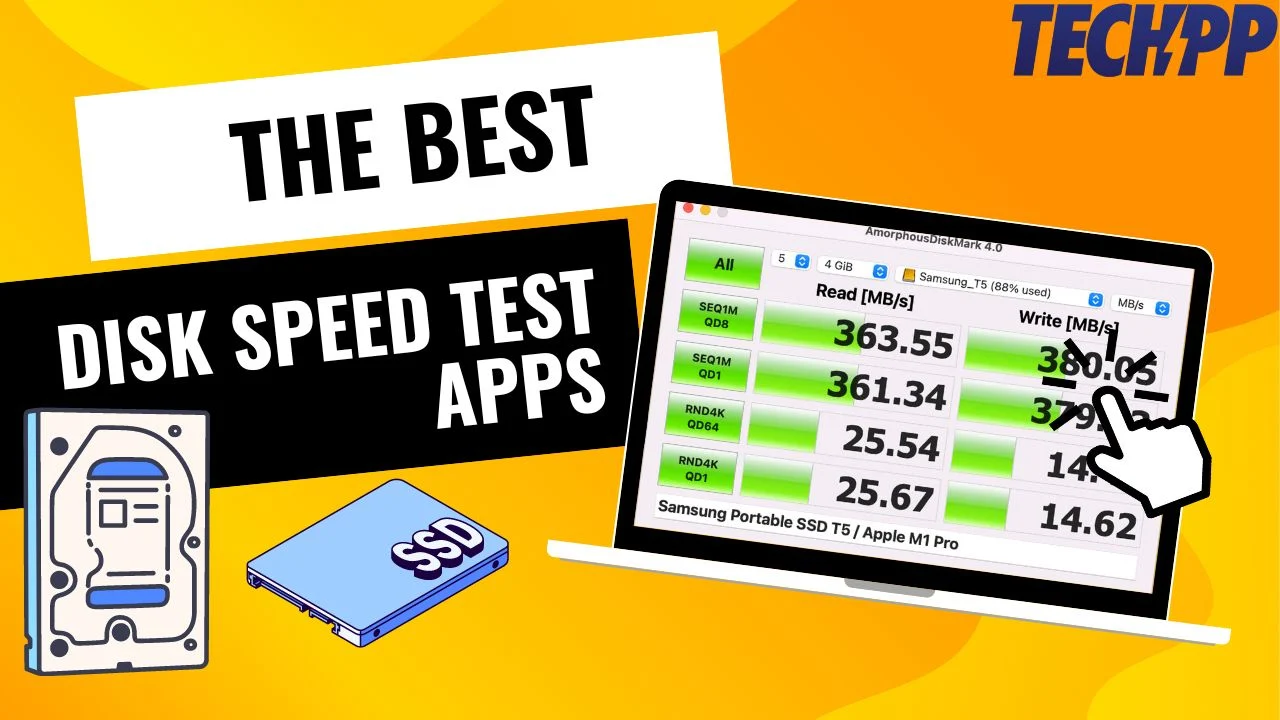
Berikut daftar hal-hal yang harus Anda perhatikan agar mendapatkan hasil yang akurat dan bermakna:
- Pemuatan Sistem: Pastikan tidak ada tugas atau aplikasi intensif sumber daya yang berjalan di latar belakang, karena dapat memengaruhi hasil pengujian dan kinerja sistem secara keseluruhan.
- Aplikasi Latar Belakang: Pastikan semuanya mutakhir (termasuk driver dan pembaruan Windows). Pembaruan Windows terkenal berjalan di latar belakang dan menghabiskan banyak sumber daya sistem.
- Kesehatan Disk: Pastikan hard drive dalam keadaan sehat dan dalam kondisi baik sebelum meluncurkan aplikasi untuk pengujian hard drive. Hard drive yang rusak atau cacat mungkin tidak memberikan hasil yang akurat dan dapat menyebabkan hilangnya data.
- Cadangan Data: Selama tes kecepatan disk, sejumlah besar data dibaca dan ditulis. Oleh karena itu, penting untuk mencadangkan semua data penting di hard drive untuk menghindari kehilangan data jika terjadi masalah stabilitas yang tidak terduga selama pengujian.
- Ruang yang Tersedia: Pastikan terdapat cukup ruang kosong pada hard disk untuk data pengujian.
- Ukuran File Uji: Pilih ukuran file uji yang sesuai dengan kasus penggunaan umum Anda. File yang lebih kecil mungkin tidak mewakili kinerja sebenarnya.
- Metode Pengujian: Tes kecepatan disk yang berbeda menggunakan metode dan algoritma pengujian yang berbeda, seperti pembacaan dan penulisan berurutan atau acak.
- Beberapa Proses: Untuk memastikan konsistensi dan akurasi, Anda harus menjalankan tes kecepatan beberapa kali pada interval tertentu dan membuat rata-rata hasil akhirnya.
- Suhu: Suhu disk yang tinggi dapat memengaruhi kinerja secara signifikan. Pantau suhu disk dan suhu sistem secara keseluruhan selama pengujian, terutama jika Anda menjalankan pengujian yang lebih lama atau intensif.
- Perangkat Lunak Keamanan: Perangkat lunak keamanan mungkin menandai aplikasi uji kecepatan disk sebagai mencurigakan. Matikan sementara perangkat lunak antivirus pihak ketiga atau Keamanan Windows bawaan (sebelumnya Windows Defender) selama pengujian untuk menghindari gangguan.
- Kemacetan & Kompatibilitas Perangkat Keras: Sebelum menjalankan pengujian, pastikan sistem Anda kompatibel dengan drive dan tidak ada hambatan. Ada kemungkinan bahwa drive yang Anda gunakan adalah generasi yang lebih baru dan berjalan pada kecepatan yang jauh lebih rendah untuk memastikan kompatibilitas. (Contohnya adalah penggunaan drive PCIe Gen 4 pada perangkat keras yang hanya mendukung Gen 3)
Dengan mempertimbangkan faktor-faktor ini, Anda dapat melakukan tes kecepatan disk secara lebih efektif dan membuat keputusan yang tepat mengenai kebutuhan penyimpanan Anda. Baik Anda menggunakan Mac atau Windows, kami telah menyusun daftar tes kecepatan hard drive terbaik untuk Anda.
Aplikasi Tes Kecepatan Disk Terbaik Untuk Windows & macOS
CrystalDiskMark [Windows]
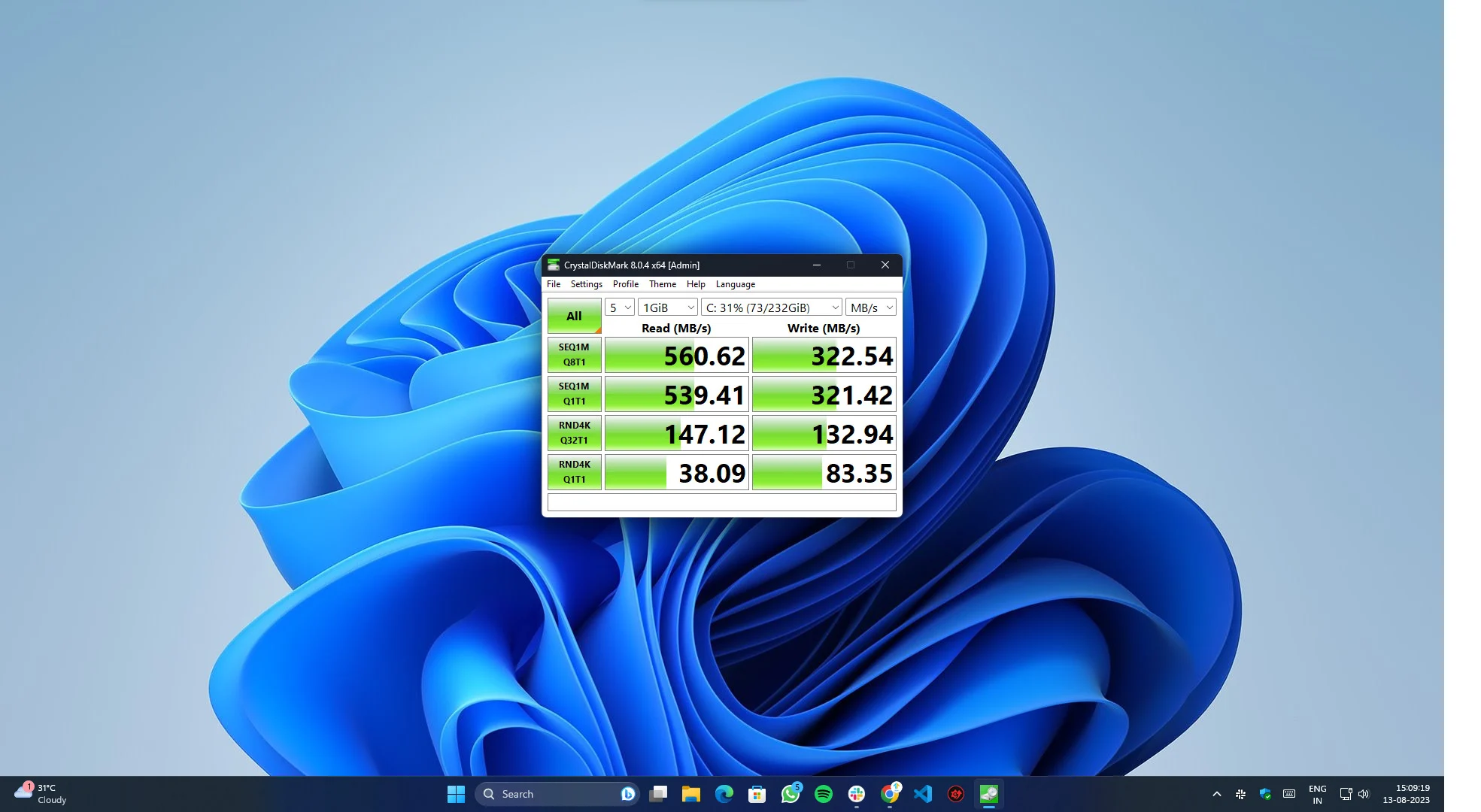
CrystalDiskMark menonjol sebagai aplikasi yang paling banyak digunakan untuk menguji kecepatan disk di Internet. Ini adalah aplikasi sederhana dengan UI minimal, mudah digunakan dan memberikan hasil akurat dengan satu klik. Alat ini dapat melakukan benchmark pada perangkat penyimpanan seperti hard drive, SSD, dan drive USB. Ini mengukur kecepatan baca dan tulis dan menawarkan antarmuka yang ramah pengguna dan berbagai mode pengujian untuk mengevaluasi berbagai aspek kinerja hard drive.
AmorfDiskMark [macOS]
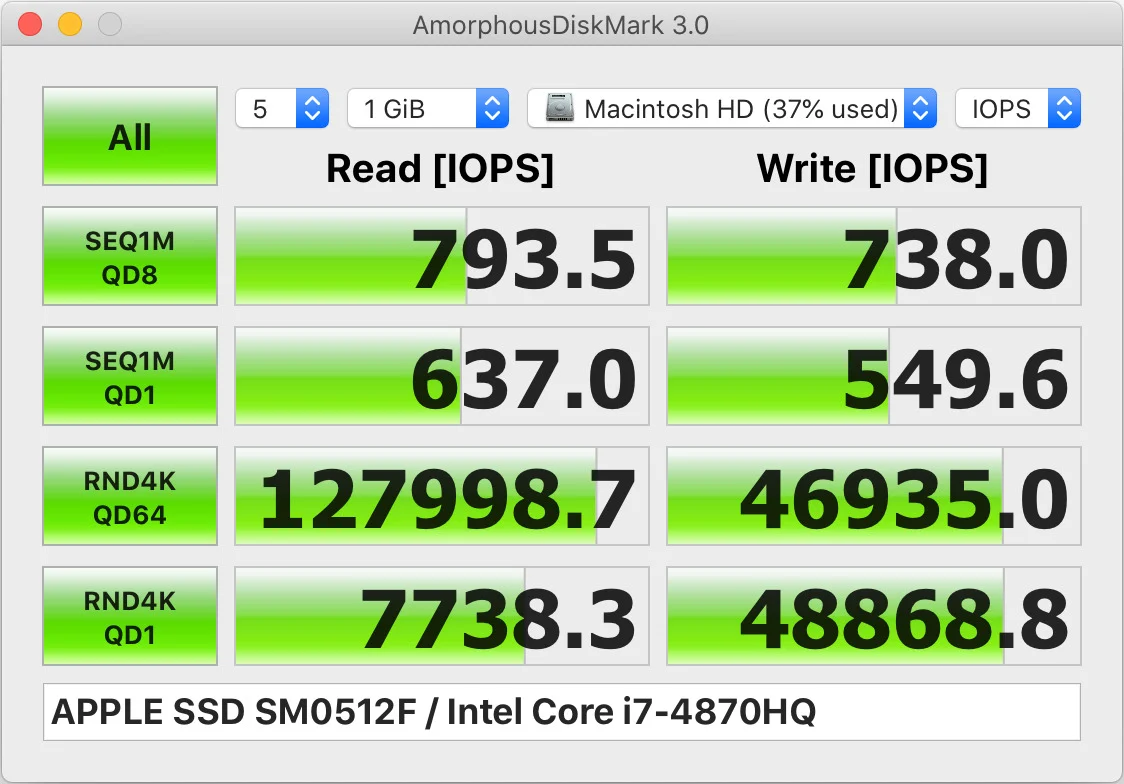
AmorphousDiskMark adalah versi MacOS dari CrystalDiskMark. Dengan fungsi dan fitur yang sama, AmorphousDiskMark adalah salinan persisnya dengan UI yang sama, hanya saja bagian tema khusus dan penyesuaian tidak ada. Hal yang baik mengenai aplikasi ini adalah sepenuhnya gratis dan dapat diunduh langsung dari App Store.
Tolok Ukur Disk ATTO [Windows]
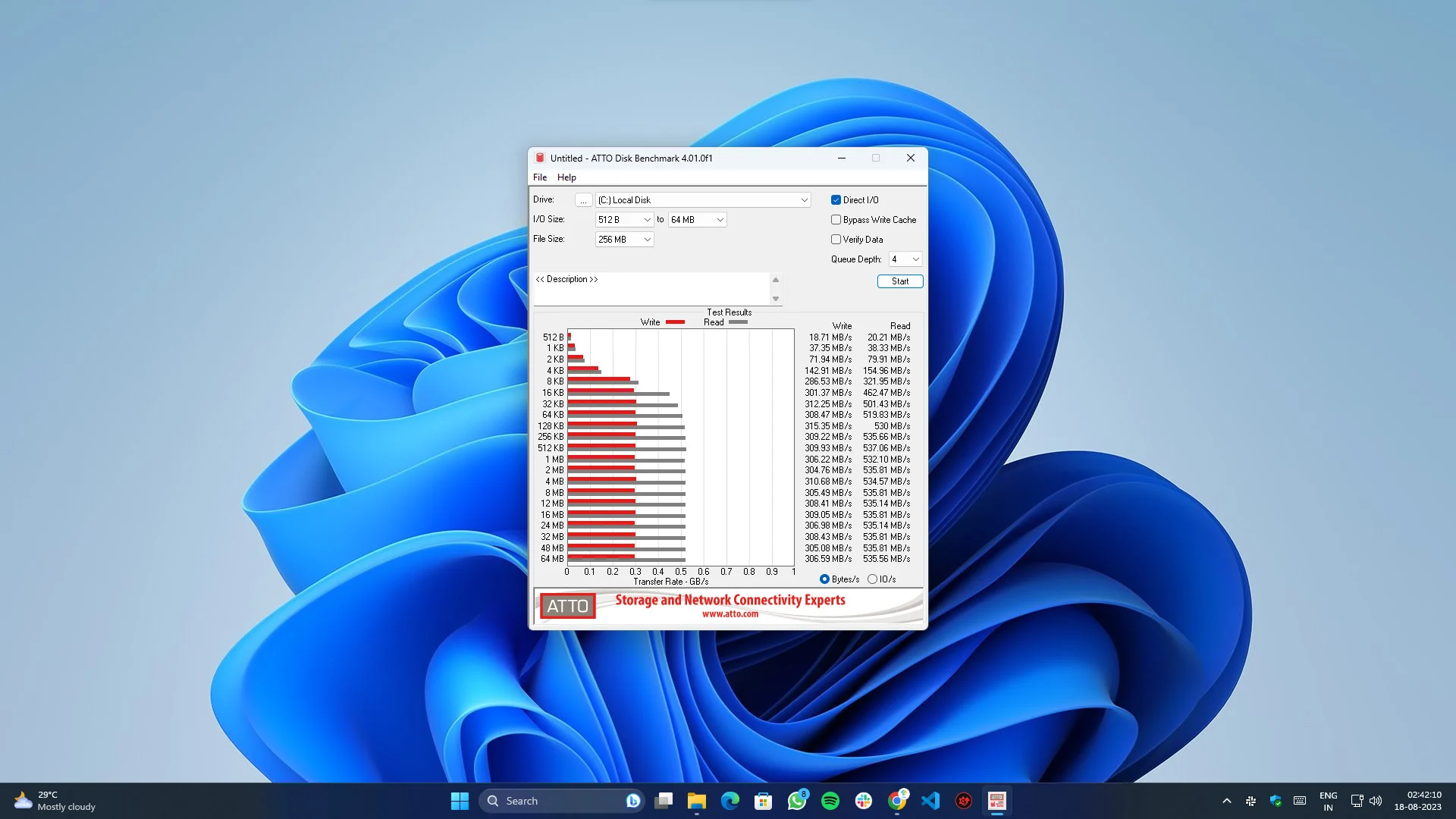
Opsi lain yang dapat diandalkan untuk menguji kinerja hard drive atau SSD Anda. UI mungkin terlihat ketinggalan jaman dan mengingatkan pada Windows 95, namun memberikan hasil yang akurat dan menyelesaikan pekerjaan. Selain itu, Anda dapat mengunduhnya secara gratis.
SEBAGAI Tolok Ukur SSD [Windows]
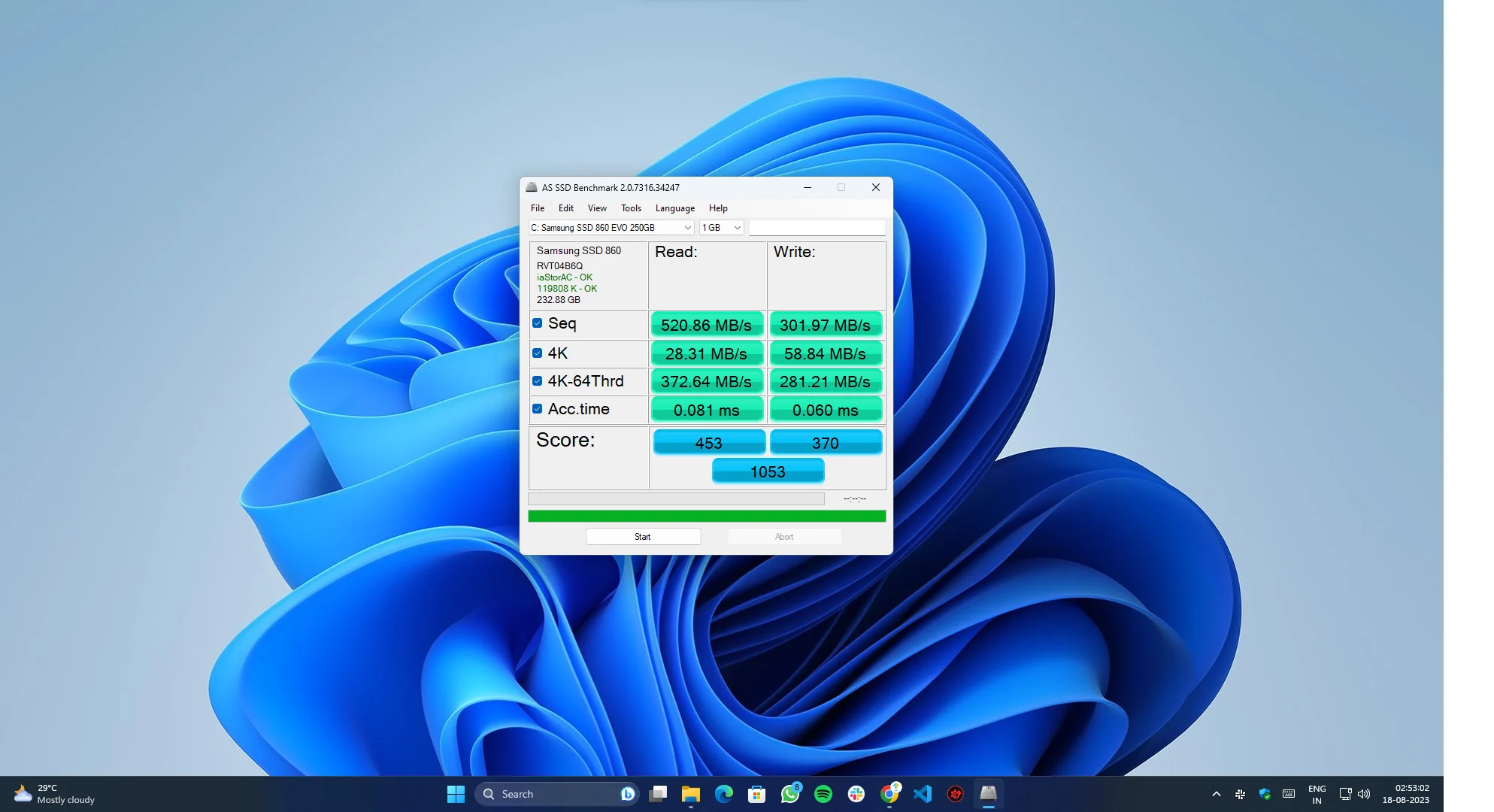
AS SSD, seperti namanya, adalah alat pembandingan untuk mengevaluasi kinerja solid state drive (SSD). Aplikasi ini dirancang untuk mengukur kecepatan baca dan tulis khusus untuk solid state drive. UI-nya sangat mirip dengan CrystalDiskMark yang telah kita bicarakan. Ini mengukur berbagai aspek seperti kecepatan baca dan tulis berurutan dan acak, waktu akses, dll. Tolok ukur ini memberikan skor yang dapat digunakan untuk membandingkan kinerja SSD yang berbeda – fitur kecil yang menyenangkan yang kami sukai.

Lagu HD [Windows]
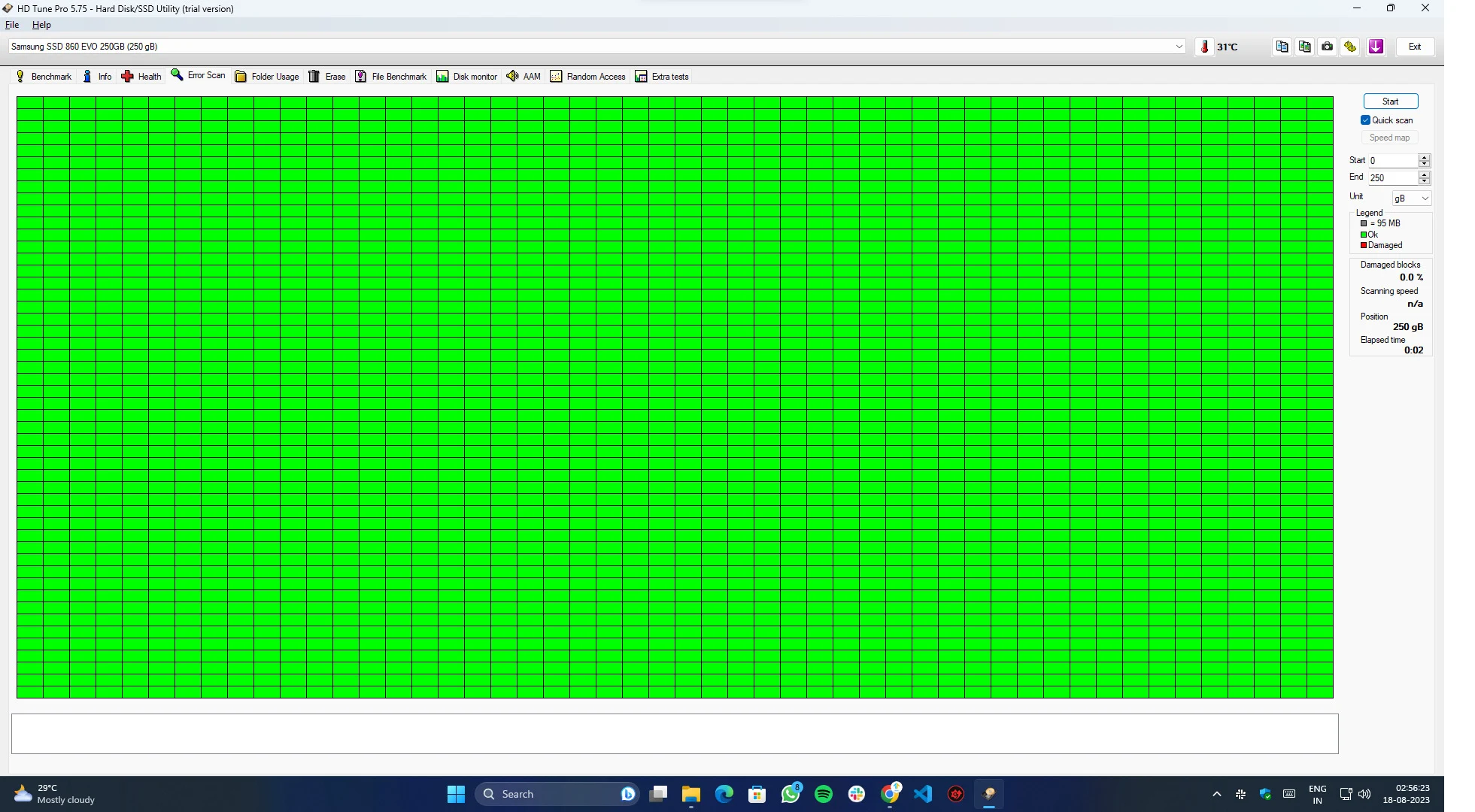
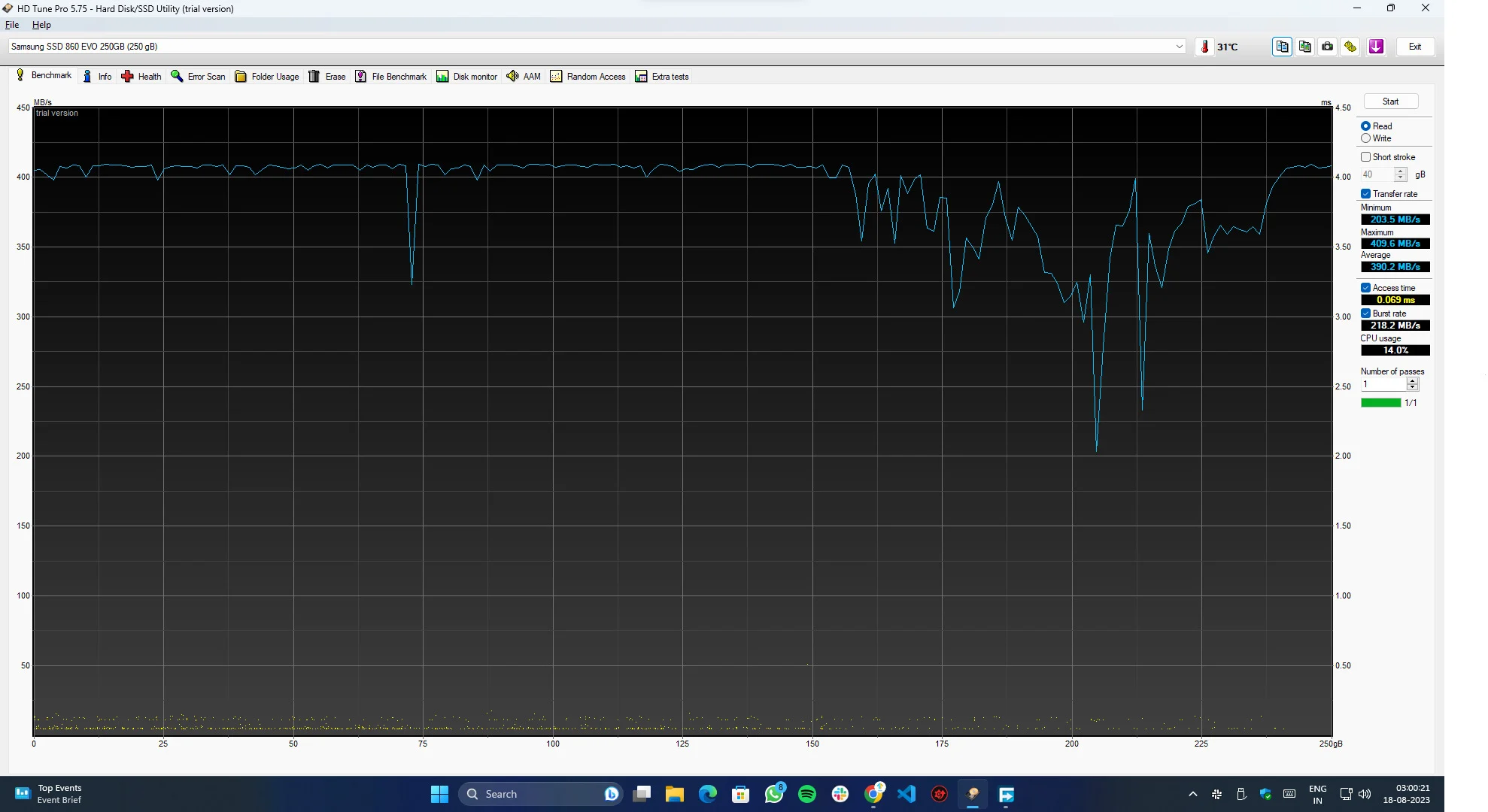
HD Tune adalah salah satu alat manajemen disk terbaik yang kami temukan selama pengujian, dan menurut kami alat ini lebih dari sekadar perangkat lunak pengukuran kecepatan hard disk. Selain pengujian standar, alat ini dapat memberikan berbagai wawasan tentang keseluruhan disk, seperti kesehatan drive, pemindaian kesalahan, info disk, alat pemantauan, dan banyak lagi. Meski aplikasinya berbayar, Anda bisa mencoba semua fiturnya selama 15 hari.
Kecepatan Disk Blackmagic [macOS/Windows]
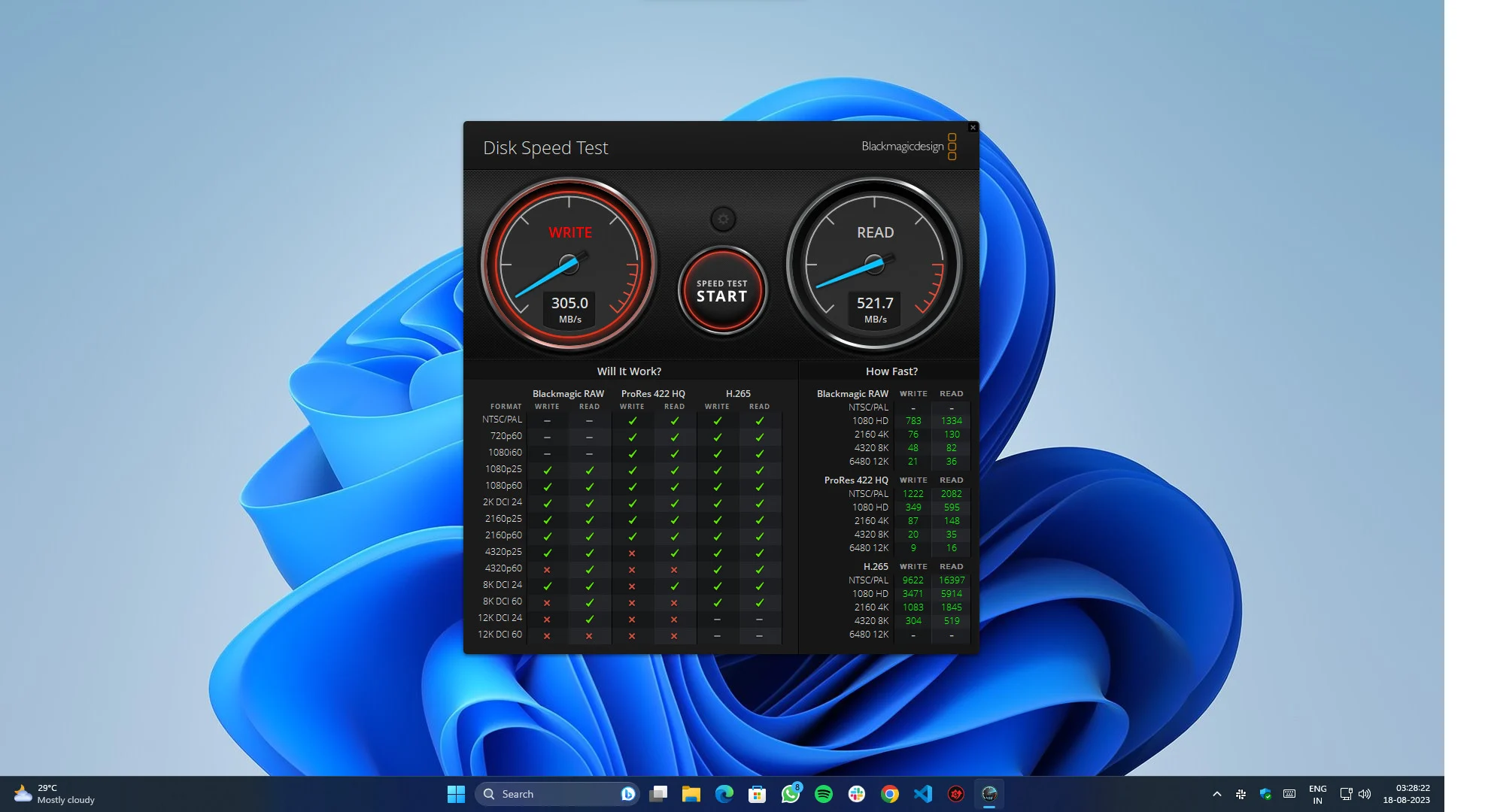
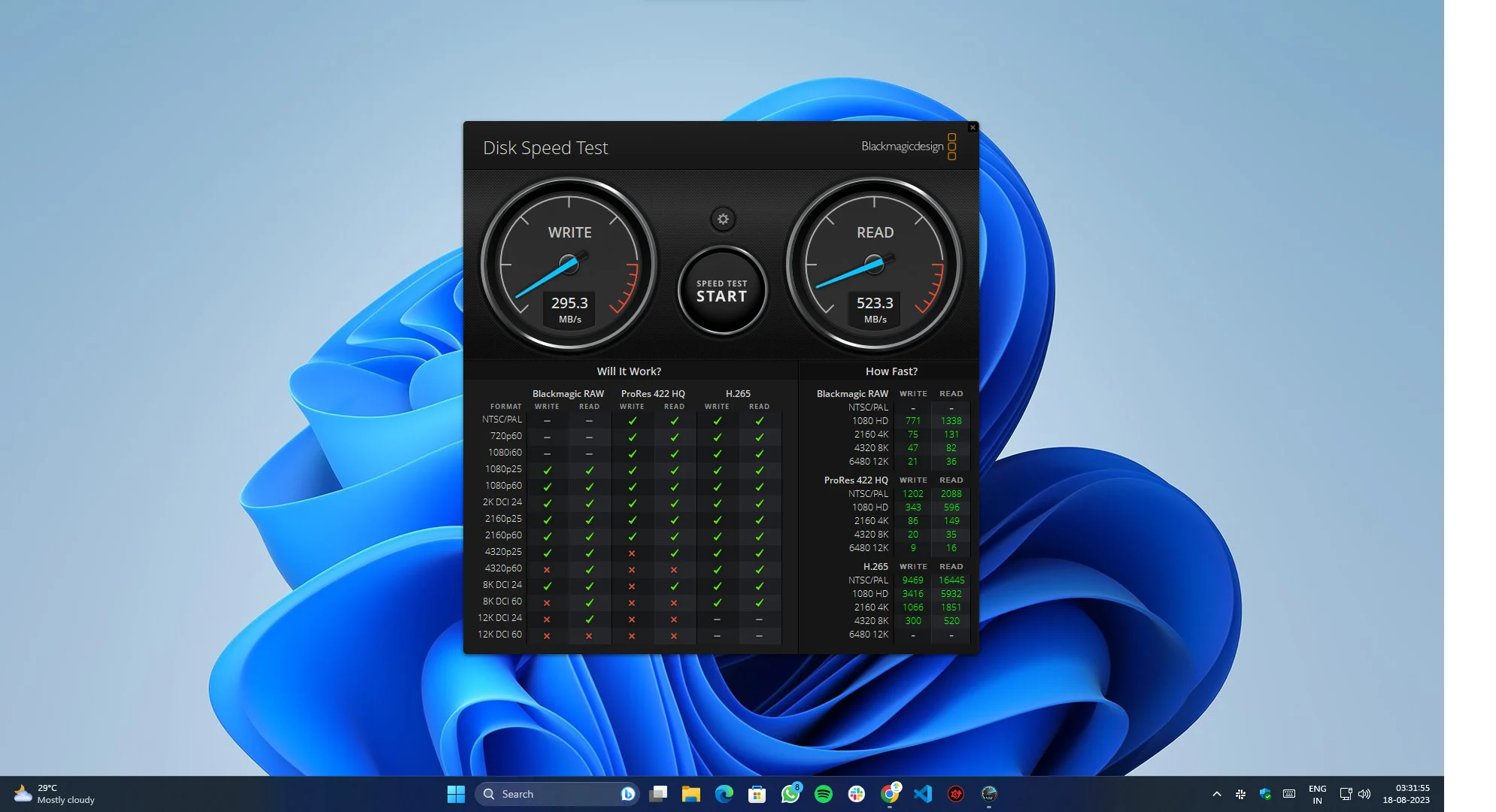
Ini adalah alat pembandingan populer yang dirancang untuk menguji kecepatan baca dan tulis perangkat penyimpanan, terutama hard drive dan solid-state drive (SSD). Pembuat konten dan profesional media terutama menggunakan aplikasi ini untuk menguji perangkat penyimpanan mereka untuk tugas-tugas intensif data seperti pengeditan foto dan video, pekerjaan grafis dan 3D. Di Windows, pengguna perlu menginstal BlackMagic Video Suite untuk menguji kecepatan hard drive, tidak seperti macOS yang aplikasinya merupakan paket mandiri.
UserBenchMark [Windows]
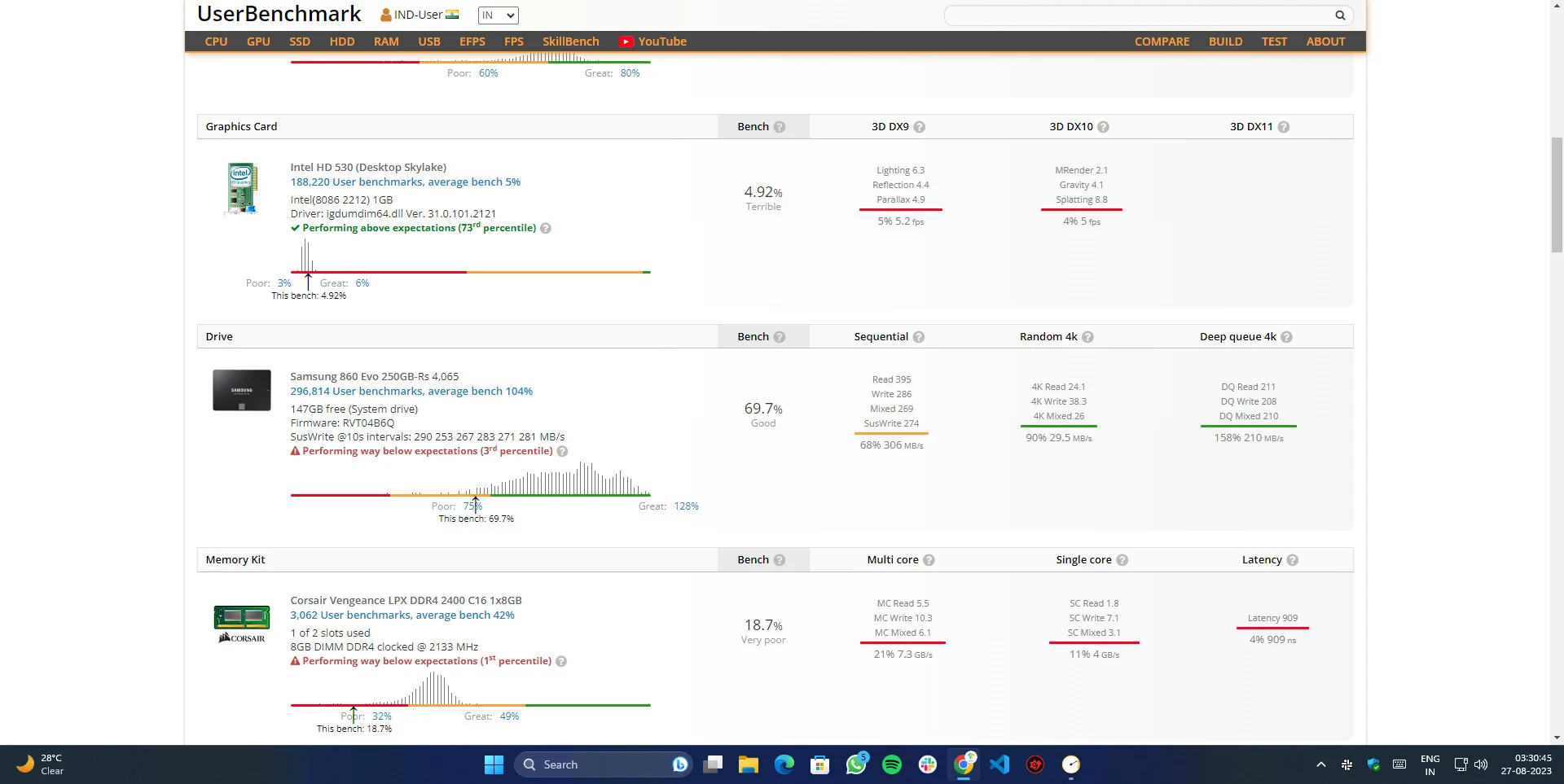
UserBenchMark serba bisa dalam hal tugas terkait benchmarking. Aplikasi ini tidak hanya menguji kecepatan disk, tetapi juga mengevaluasi kinerja sistem secara keseluruhan, menjadikannya pilihan bagus untuk analisis komprehensif kinerja PC Anda. Ini adalah paket lengkap untuk semua kebutuhan benchmark Anda dan dapat memberi Anda wawasan mendetail.
Tes Sistem AJA [Windows/Mac]
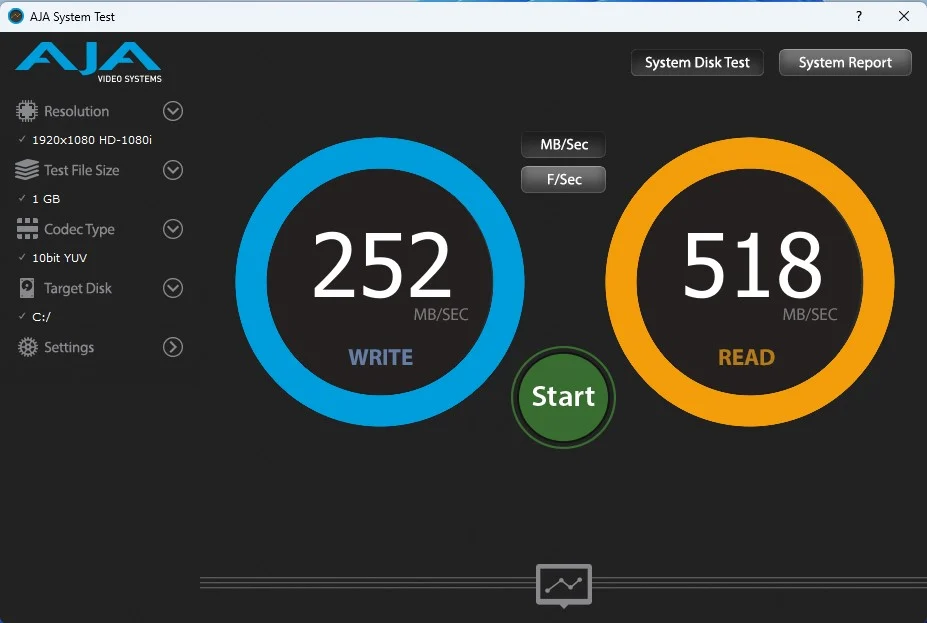
AJA System Test adalah alat yang ampuh untuk menguji kinerja sistem Anda. Dengan fitur-fiturnya yang lengkap, Anda dapat dengan cepat mengukur efisiensi sistem Anda, seperti kinerja CPU, kecepatan baca dan tulis hard disk, dan kemampuan pemrosesan video. Ini mirip dengan tes kecepatan disk Blackmagic dan memberi Anda wawasan tentang kinerja hard drive.
Kesimpulan
Setelah penelitian dan pengujian ekstensif, kami menemukan aplikasi tes kecepatan disk terbaik untuk Anda dan menyusun daftar di atas. Aplikasi ini memberikan hasil yang akurat dan andal serta memungkinkan pengguna mengevaluasi kinerja hard drive dan solid-state drive mereka.
CrystalDiskMark atau AmorphousDiskMark (CrystalDiskMark versi Mac) sangat ramah pengguna dan menawarkan berbagai opsi pengujian, sedangkan ATTO Disk Benchmark sangat bagus untuk menguji file yang lebih besar. Tes Kecepatan Disk Blackmagic sangat ideal bagi siapa saja yang bekerja dengan file video dan audio, karena mengukur kecepatan transfer file media. Secara keseluruhan, aplikasi ini sangat diperlukan bagi siapa saja yang ingin mengoptimalkan kinerja penyimpanan perangkatnya.
FAQ tentang Aplikasi Kecepatan Disk Terbaik
1. Bagaimana cara melihat kecepatan disk saya?
Ada dua cara untuk melihat kecepatan disk Anda di Windows 10/11:
Menggunakan Pengelola Tugas:
- Tekan Ctrl+Shift+Esc untuk membuka Pengelola Tugas.
- Klik pada tab "Kinerja".
- Di bagian “Disk”, Anda akan melihat kecepatan baca dan tulis hard drive Anda.
Menggunakan Prompt Perintah:
- Buka Command Prompt sebagai administrator.
- Ketik perintah berikut dan tekan Enter:
disk winat -drive c
Ini akan menguji kecepatan baca dan tulis drive dengan huruf drive c. Untuk menguji drive lain, ubah c ke huruf drive dari drive tersebut.
2. Berapa kecepatan disk yang baik?
Definisi kecepatan disk yang baik bergantung pada jenis disk dan tugas yang akan Anda gunakan.
Hard disk drive (HDD) biasanya memiliki kecepatan baca dan tulis 80-160 MB/s. Ini cukup untuk sebagian besar tugas umum, seperti menjelajahi web, membuka dokumen, dan memutar musik.
Solid-state drive (SSD) jauh lebih cepat dibandingkan HDD, dengan kecepatan baca dan tulis 200-550 MB/s dan hingga 5.000 MB/s untuk NVMe SSD. Hal ini menjadikannya ideal untuk tugas-tugas yang memerlukan banyak transfer data, seperti memuat game, mengedit video, dan menjalankan mesin virtual.
3. RAM atau SSD mana yang lebih cepat?
RAM (memori akses acak) jauh lebih cepat daripada SSD (solid-state drive). RAM biasanya 10-30 kali lebih cepat dibandingkan SSD, dan 50-70 kali lebih cepat dibandingkan HDD (hard disk drive).
Perbedaan utama antara RAM dan SSD adalah RAM bersifat volatil, yang berarti datanya hilang saat komputer dimatikan. SSD bersifat non-volatile, artinya SSD tetap menyimpan datanya meskipun komputer dimatikan.
4. Bagaimana cara memeriksa kecepatan SSD saya?
Ada banyak alat pihak ketiga yang dapat digunakan untuk menguji kecepatan disk. Beberapa yang paling populer adalah:
- KristalDiskMark
- Tolok Ukur Disk ATTO
- Lagu HD
- Tes Kinerja PassMark
